آیا تا به حال در سایت وردپرس خود خطای 504 گیت ویو متوقف کرده اید؟ این خطا می تواند وب سایت شما را برای کاربران غیرقابل دسترسی کند. بدترین حالت این است که اگر مسئله اساسی حل نشود ، می تواند به خودی خود ناپدید شود و دوباره ظاهر شود. در این مقاله ، ما به شما نحوه حل خطای 504 gateway timeout در وردپرس را نشان خواهیم داد.
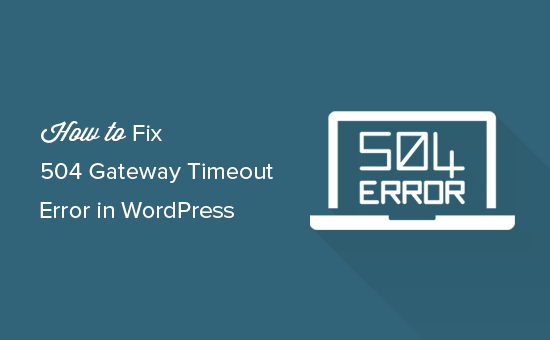
چه عواملی باعث خطای 504 Gateway Timeout می شود؟ h4>
خطای timeout gateway 504 معمولاً زمانی ایجاد می شود که سرور قادر به اتصال به سرور بالادستی برای تکمیل درخواست نباشد.
به عنوان مثال ، اگر از Sucuri ، و قادر به اتصال به سرور وردپرس شما نیست ، در این صورت خطای 504 gateway timeout مشاهده خواهید کرد.
ممکن است بسته به میزبانی وردپرس شرکت ، پروکسی سرور یا مرورگری که از آن استفاده می کنید. در زیر برخی از رایج ترین پیام های خطای timeout 504 gateway آورده شده است.
- 504 Gateway Timeout
- HTTP 504
- خطای 504
- مهلت گیت وی (504)
- خطای HTTP 504 – مهلت گیت وی
- خطای اتمام دروازه
اگرچه رایج ترین دلیل خطا ، سرور پروکسی است که نمی تواند به سرور بالادستی دسترسی پیدا کند ، اما همچنین می تواند توسط سایر مشکلات پیکربندی میزبان ایجاد شود.
با این گفته ، بیایید ببینیم چگونه به راحتی عیب یابی و رفع خطای 504 دروازه ایست در وردپرس را برطرف می کنیم.
1 صبر کنید و دوباره بارگیری کنید h4>
گاهی اوقات خطای 504 gateway timeout ممکن است به سادگی ناشی از یک اشکال موقت در سرورهای میزبان وردپرس شما باشد. چند دقیقه به آن فرصت دهید و سپس وب سایت خود را بارگیری مجدد کنید.
اگر این مشکل از بین رفت ، دیگر نیازی به انجام مراحل بعدی نیست. با این حال ، اگر خطا همچنان ادامه داشت یا بعد از مدتی دوباره ظاهر شد ، برای عیب یابی و رفع مشکل به مطالعه ادامه دهید.
2. VPN را خاموش کنید h4>

اگر از برای مرور وب ، سپس سعی کنید آن را غیرفعال کنید. گاهی اوقات ممکن است سرور VPN شما نتواند پاسخی از میزبان مدیریت شده وردپرس ، و این منجر به 504 خطای مهلت خروج دروازه می شود.
اگر وب سایت شما دوباره ظاهر شود ، این بدان معناست که سرور VPN مقصر بوده است. اکنون اگر استفاده از VPN برای شما مهم است ، می توانید به سرور VPN دیگری بروید. اگر حتی پس از تغییر سرورها خطا مشاهده کردید ، می خواهید برای پشتیبانی با ارائه دهنده خدمات VPN خود تماس بگیرید.
3 فایروال وب سایت h4> را خاموش کنید
اگر از فایروال وب سایت در سطح DNS مانند Sucuri استفاده می کنید یا Cloudflare ، سپس سعی کنید موقتاً آن را غیرفعال کنید دیواره آتش. با این کار می توانید مستقیماً به سرور میزبانی وردپرس خود متصل شوید.
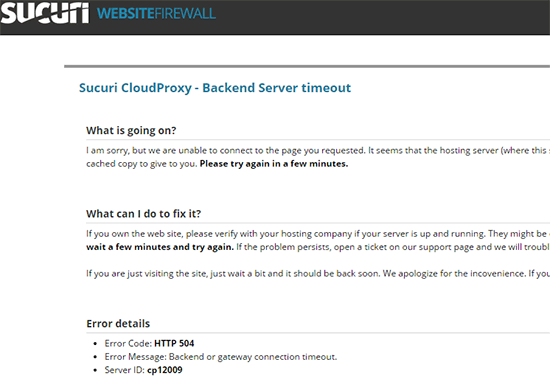
در صورت حل این مشکل ، احتمالاً سرور میزبان شما آدرس های IP فایروال را مسدود کرده است که می تواند باعث این مسئله شود. برای دریافت لیست آدرس های IP خود باید با ارائه دهنده خدمات فایروال خود تماس بگیرید و سپس با میزبان وب خود در لیست سفید این IP ها تماس بگیرید.
گاهی اوقات غیرفعال کردن فایروال ممکن است اخطار واقعی خطای سرور را به شما نشان دهد. در این صورت ، شما باید به لیست خطاهای رایج وردپرس برای رفع مشکل خاص.
4. پروکسی شبکه خود را غیرفعال کنید h4>
اگر از طریق سرور پروکسی به اینترنت متصل هستید ، ممکن است آن سرور نتواند پاسخی از وب سایت وردپرس شما دریافت کند.
با استفاده از اتصال اینترنتی دیگر به وب سایت خود دسترسی پیدا کنید یا از خدمات آنلاین استفاده کنید تا ببینید آیا وب سایت فقط برای شما یا همه افراد فعال است .
اگر فقط برای شما خراب است ، باید تنظیمات شبکه خود را تغییر دهید. می توانید با ارائه دهنده خدمات اینترنت یا یک مدیر شبکه تماس بگیرید تا مشکل را برای شما حل کند.
5. سرورهای DNS خود را تغییر دهید h4>
اتصال اینترنت شما از چیزی به نام سرورهای DNS استفاده می کند. این سرورها به رایانه شما کمک می کنند تا به سرورهای مختلف اینترنت متصل شود.
اگر سرورهای DNS مورد استفاده شما از کار افتاده یا قادر به اتصال به وب سایت شما نیستند ، می توانید خطای 504 gateway timeout را مشاهده کنید. ساده ترین راه برای بررسی این کار تغییر سرورهای DNS است که دستگاه شما از آن استفاده می کند.
در رایانه های ویندوزی ، می توانید آنها را در صفحه کنترل پنل »مرکز شبکه و اشتراک گذاری پیدا کنید.
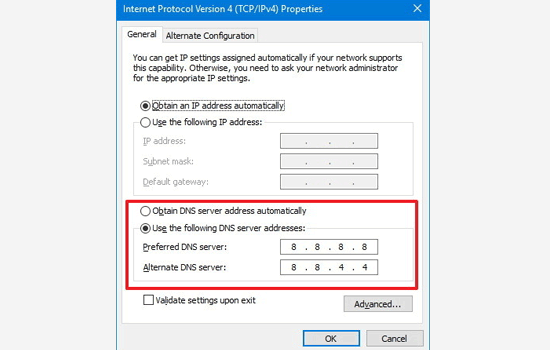
در رایانه های Mac ، می توانید آنها را در قسمت تنظیمات »شبکه پیدا کنید. بر روی دکمه Advanced کلیک کنید ، و سپس زبانه DNS را انتخاب کنید.
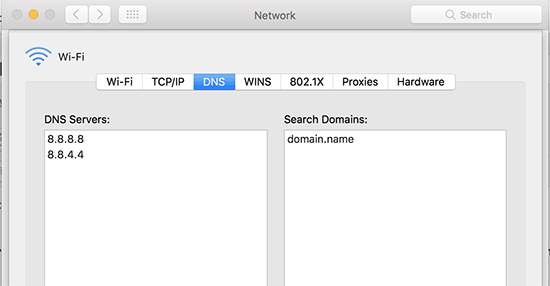
می توانید آدرس سرور DNS خود را به 8.8.8.8 و 8.8.4.4 تغییر داده و تغییرات را اعمال کنید.
اکنون از وب سایت خود بازدید کنید. اگر این خطای شما را برطرف کرد ، کار شما تمام است. مشکل از اتصال به اینترنت شما بود و اکنون برطرف شده است.
6. پایگاه داده وردپرس خود را تمیز کنید h4>
یک پایگاه داده خراب وردپرس همچنین ممکن است خطای مهلت 504 دروازه ایجاد کند. نگران نباشید ، داده های WordPress شما به احتمال زیاد ایمن هستند. با این حال ، پایگاه داده شما ممکن است به کمی تمیز کردن فنر نیاز داشته باشد.
این کار به راحتی توسط بهینه سازی پایگاه داده وردپرس خود با استفاده از phpMyAdmin یا استفاده از افزونه ای مانند WP-Sweep . اطمینان حاصل کنید که قبل از انجام هر کاری از پایگاه داده وردپرس پشتیبان تهیه کنید .
7. پلاگین های WordPress را غیرفعال کنید و به تم پیش فرض بروید h4>
افزونه ها و مضامین وردپرس احتمالاً خطای مهلت 504 دروازه ایجاد نمی کنند. با این حال ، اگر افزونه یا موضوعی درخواستهای زیادی از سرور ارائه می دهد ، احتمالاً ممکن است برخی از این درخواستها کنار گذاشته شوند و خطای مهلت 504 دروازه را ایجاد کنند.
برای آزمایش این مورد ، شما باید غیرفعال کردن تمام افزونه های وردپرس از طریق FTP.
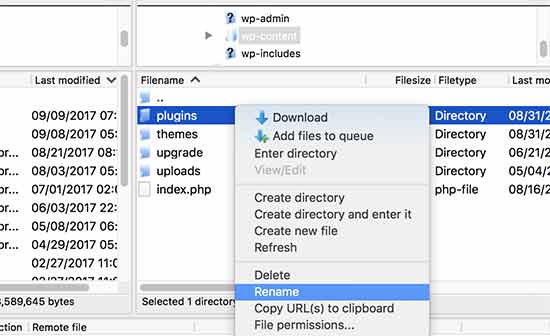
پس از آن ، به وب سایت خود مراجعه کنید تا ببینید آیا خطا برطرف شده است.
اگر اینگونه باشد ، یکی از افزونه های شما باعث ایجاد این مشکل شده است. اکنون باید همه افزونه ها را یکی یکی فعال کنید تا زمانی که بتوانید خطا را دوباره تولید کنید. این به شما کمک می کند افزونه مسئول خطا باشد.
اگر با غیرفعال کردن افزونه ها مشکلی برای شما حل نشد ، می خواهید قالب وردپرس خود را بررسی کنید. شما باید طرح زمینه وردپرس را از طریق phpMyAdmin تغییر دهید.
پس از تغییر طرح زمینه خود به قالب پیش فرض وردپرس ، از وب سایت خود دیدن کنید که آیا کار می کند یا خیر.
8. عیب یابی بیشتر h4>
اگر همه موارد دیگر با شکست روبرو شد و شما هنوز قادر به حل خطای 504 گیت وی نبودید ، مراحل زیر را در راهنمای عیب یابی وردپرس برای مبتدیان.
سرانجام ، به عنوان آخرین چاره ، باید برای ارائه خدمات به خدمات دهنده میزبانی خود مراجعه کنید. آنها ممکن است بتوانند مسئله را برطرف کنند یا شما را به مسیر درست هدایت کنند.
امیدواریم این مقاله به شما کمک کند تا یاد بگیرید چگونه خطای مهلت 504 دروازه را در وردپرس رفع کنید. همچنین ممکن است بخواهید راهنمای ما را در مورد چگونگی از وردپرس در برابر حملات بی رحمانه محافظت کنید .
اگر این مقاله را دوست داشتید ، لطفاً در کانال YouTube برای آموزش های ویدئویی وردپرس. همچنین می توانید ما را در Twitter و فیس بوک .
منبع:
https://www.wpbeginner.com/wp-tutorials/how-to-fix-the-504-gateway-timeout-error-in-wordpress/.
